Cuando busque las mejores grabadoras de pantalla para hacer tutoriales y videos de demostración, Active Presenter es una grabadora de pantalla común con la que se encontrará. Active Presenter está diseñado para que los usuarios creen fácilmente videos tutoriales y videos de simulación de software. Puede grabar su pantalla y grabar el video de su cámara web simultáneamente. Además, hay captura inteligente, grabación de movimiento completo, líneas de tiempo múltiples, funciones de caja flexible disponibles.
La combinación de diapositivas y videos en el modo de simulación es una combinación única que ayuda a crear presentaciones demostrativas e interactivas. Sin embargo, la versión gratuita de Active Presenter pone una marca de agua en su video grabado. Por lo tanto, debe comprar su versión premium para un uso adecuado. Pero la pregunta es si Active Presenter realmente vale la pena o si debe buscar una mejor alternativa. En este artículo, revisaremos Active Presenter 8 indicando sus características, pros y contras para que pueda tomar una decisión rápidamente.
Parte 1. Características clave de Active Presenter
Active Presenter se ha establecido como el mejor grabador de pantalla de tutoriales y simulación de software. Sin embargo, puede crear cualquier tipo de video con Presenter como lo puede hacer con una grabadora de pantalla estándar. Echa un vistazo a las características clave que ofrece la grabadora de pantalla que la hacen destacar entre la multitud de grabadoras de pantalla.
Grabación:puede grabar la pantalla y el video de la cámara web simultáneamente o por separado. Del mismo modo, puede grabar audio desde su sistema y desde un micrófono externo. Puede grabar voces en off y narraciones de audio y agregarlas a cualquier video grabado.
Edición:Active Presenter viene con un editor de video y audio. Puede realizar ediciones básicas como cortar, copiar, pegar, eliminar y recortar. Además, puede insertar clips de audio y video, dividir videos, cambiar la velocidad, agregar efectos de desvanecimiento, desenfocar objetos, agregar música de fondo, etc. Además, puede obtener efectos de pantalla verde y agregar la función de texto a voz.
Simulación de software:además de grabar un video normal, puede grabar una simulación de software. En la simulación de software, obtiene una serie de diapositivas en lugar de un video. Estas diapositivas pueden ser diapositivas regulares o diapositivas de video. En las diapositivas de video, sus acciones de desplazamiento y las acciones de arrastrar y soltar se graban con grabación de movimiento completo. Además, la aplicación crea anotaciones inteligentes, indica la ruta del cursor del mouse, así como los clics del mouse y las pulsaciones de teclas en las diapositivas. Además, puede agregar mensajes de comentarios y grabar narraciones para el proyecto de simulación de software.
Cuestionarios interactivos:puede crear cuestionarios atractivos e interactivos en Active Presenter. Debe seleccionar las diapositivas de preguntas, agregar acciones interactivas y eventos que los usuarios pueden realizar para participar. También puede establecer la puntuación, el límite de tiempo y el número máximo de intentos, las condiciones de aprobación y falla y mucho más.
Exportar a HTML:puede exportar sus simulaciones y cuestionarios de software a HTML5 para que los usuarios puedan acceder a ellos en línea. El diseño responde y, por lo tanto, puede ejecutarse en cualquier navegador web en cualquier dispositivo.
Opciones de exportación versátiles:puede guardar su video grabado en varios formatos de archivo, desde MP4 y AVI hasta WMV y MKV. También puede seleccionar la velocidad de fotogramas, la calidad del video, el fotograma clave y otros parámetros para reducir el tamaño del archivo de salida.
Parte 2. ¿Cómo descargar y usar Active Presenter?
Inicialmente, debe optar por la descarga gratuita de Active Presenter. Es más como una versión de prueba en la que puede acceder a todas las funciones disponibles, pero su video grabado tendrá una marca de agua de Active Presenter. Active Presenter es un grabador de pantalla ofrecido por Atomi Systems y debe descargar el software desde su sitio web oficial. El software está disponible para usuarios de Windows y Mac. Estos son los pasos a seguir.
Paso 1:desde su navegador web, visite "atomisystems.com/download".
Paso 2:De acuerdo con su sistema operativo, haga clic en el botón Descargar para descargar Active Presenter de la última versión disponible.
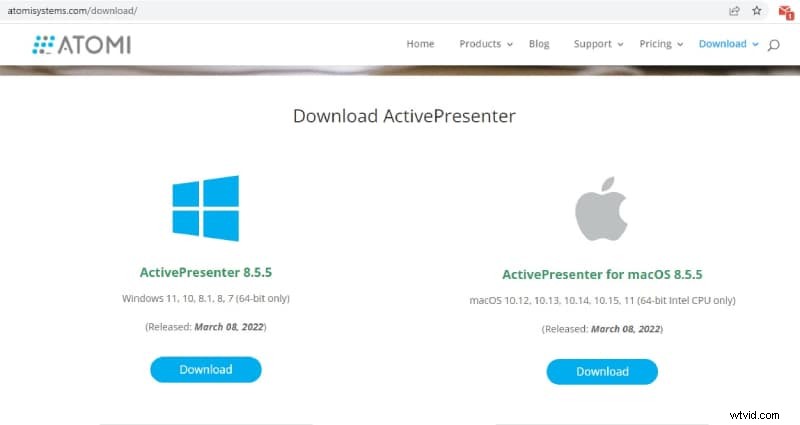
Paso 3:Una vez completada la descarga, haga clic en el archivo descargado para instalar el software en su computadora.
Estos son los pasos para usar Presenter para grabar su pantalla.
Paso 1:Inicie Active Presenter y seleccione la opción Grabar video.
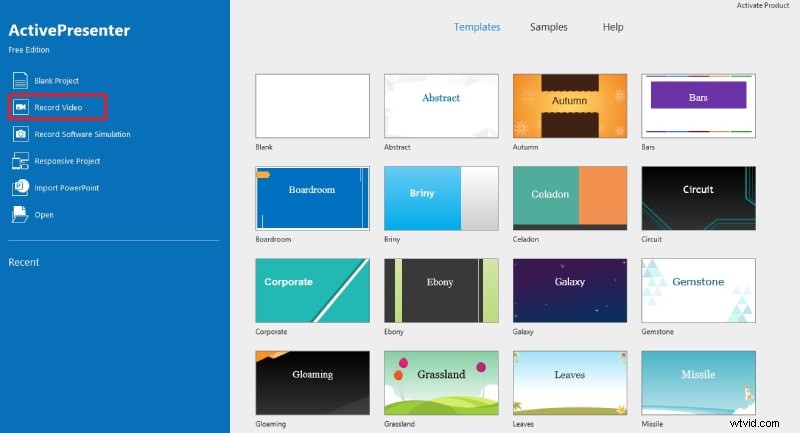
Paso 2:seleccione el área de grabación, así como la fuente de audio y video según los requisitos. Si no selecciona ninguna fuente de video externa, como una cámara web, el software solo grabará su pantalla.
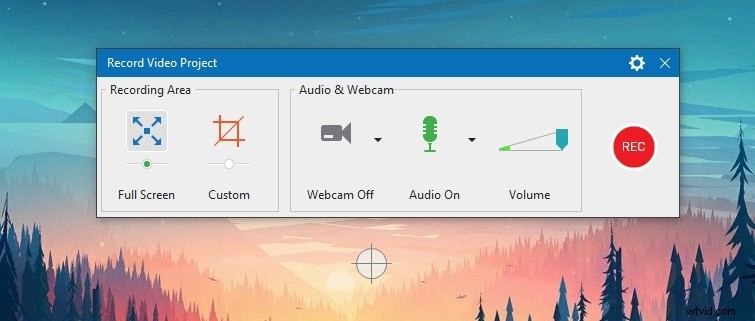
Paso 3:Para comenzar a grabar, haga clic en el botón Rec. Obtendrá 3 segundos de tiempo de amortiguación para prepararse.
Paso 4:Para detener la grabación, presione las teclas Ctrl+Fin al mismo tiempo.
Paso 5:El video grabado se abrirá en Presenter, donde podrá editarlo y exportarlo en el formato de archivo deseado.
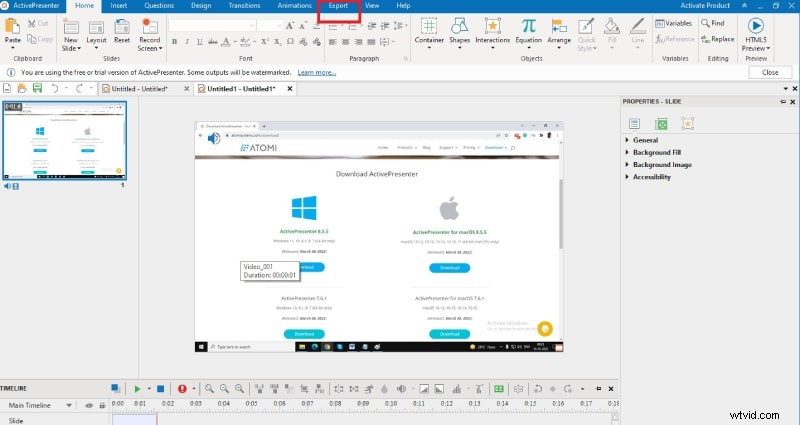
Parte 3. Ventajas y desventajas del presentador activo
Cada software tiene fortalezas y debilidades y cuando las debilidades son insignificantes, puede considerar que ese software es excelente para su uso. Estos son los pros y los contras de Active Presenter 8 que debe tener en cuenta. Con base en ellos, puede decidir si debe comprar su plan premium u optar por una mejor alternativa.
Ventajas:
Potente combinación de PowerPoint y grabador de pantalla.
Grabe la pantalla y la cámara web con diferentes fuentes de audio.
Cree simulación de software, cuestionarios y videos tutoriales.
Opciones de edición estándar con diferentes formatos de archivo de exportación.
Perfecto para crear contenido de aprendizaje electrónico basado en HTML5.
La interfaz de usuario está limpia con todas las opciones disponibles.
Desventajas:
La curva de aprendizaje es bastante empinada.
Muestra errores, retrasos y fallas a veces.
Las versiones premium son caras.
Opciones de importación de video limitadas disponibles.
Parte 4. La mejor alternativa al presentador activo
Todo dicho y hecho, Active Presenter se centra más en la creación de simulaciones de software, demostraciones y diapositivas interactivas. No es un grabador de pantalla dedicado, que es lo que buscan la mayoría de los usuarios. El precio es elevado junto con la curva de aprendizaje. Además, la opción de importación de video limitada es una desventaja. Por eso recomendamos Wondershare Filmora como la mejor alternativa a Active Presenter 8.
Filmora es una grabadora de video dedicada con una plataforma de edición de video avanzada. Puede grabar y editar su video grabado mejor que Presenter. No hay restricciones en las opciones de importación y el precio es asequible. Estos son los pasos para grabar la pantalla con Filmora.
Paso 1:Descargue e instale Wondershare Filmora según su sistema operativo. Inicie Filmora y haga clic en la opción Pantalla de PC para grabar la pantalla.
Paso 2:Seleccione el área de la pantalla de grabación y las fuentes de audio. Habilite la opción Grabar la transmisión de la cámara si desea grabar un video de la cámara web junto con la grabación de la pantalla.
Paso 3:Haga clic en el botón Grabar para comenzar a grabar. Presione la tecla F9 para detener la grabación. A partir de entonces, puede editar y exportar en el formato de archivo deseado.
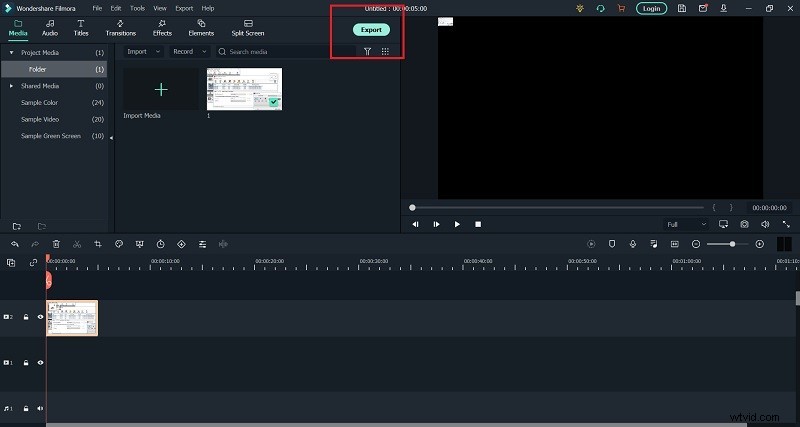
Conclusión
Active Presenter 8 es un grabador de pantalla premium y un creador de simulación de software. Es una grabadora versátil y polivalente, pero el precio es elevado y hay ciertos problemas que la empresa debe abordar para mejorar. Si está buscando una mejor alternativa a Presenter, le recomendamos Wondershare Filmora, que es un grabador y editor de video profesional.
